Azure FunctionsでNugetを利用して外部アセンブリの参照を追加することができます。
例えばXMLをパースするためにxdocumentを利用したいのですが予め用意されているアセンブリには参照がないのでNugetで取得しなくてはなりません。そんな時に利用します。
開発者リファレンスにも公式にNugetの方法が記載されています。
やり方は簡単でproject.jsonファイルを作成してNugetしたいアセンブリ情報を記載をするだけです。
追加したいアセンブリ情報はNugetの公式から参照してください。
記述方法は下記のとおり。
{
"frameworks": {
"net46":{
"dependencies": {
"System.Xml.XDocument": "4.3.0"
}
}
}
}Nugetしたいアセンブリのアセンブリ名とバージョンを記載してあげます。
それでは実際にやってみた手順を紹介します。

AzureFunctionsに新規Functionを作成します。
作成したFunctionsにproject.jsonファイルを追加します。
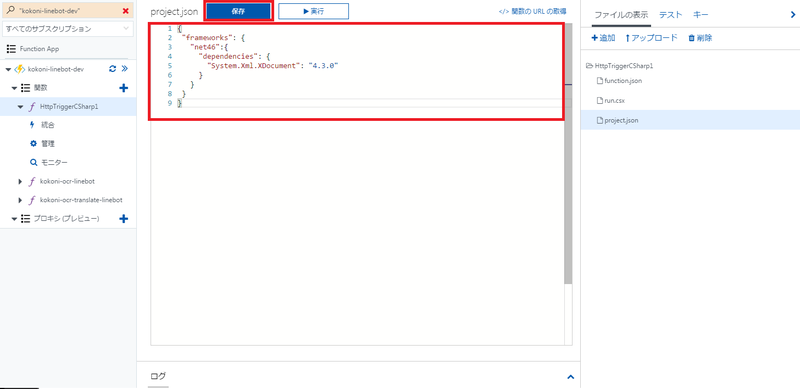
project.jsonに先ほどのNuget情報を記載して保存をクリックします。
保存ボタンをクリックすると早速NugetのRestoreが始まります。
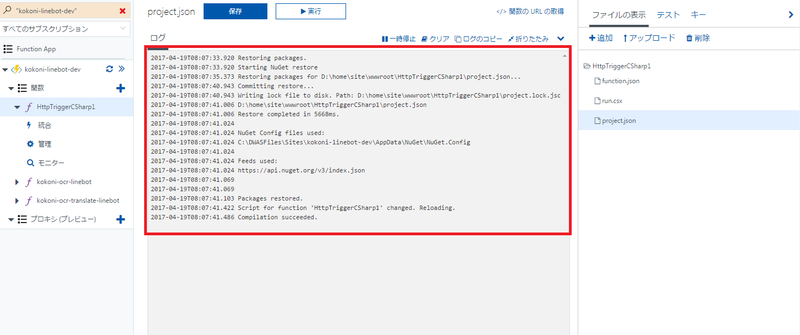
問題なくRestoreができた場合は「packages restored.」と表示されて「Compilation succeeded」と表示されます。
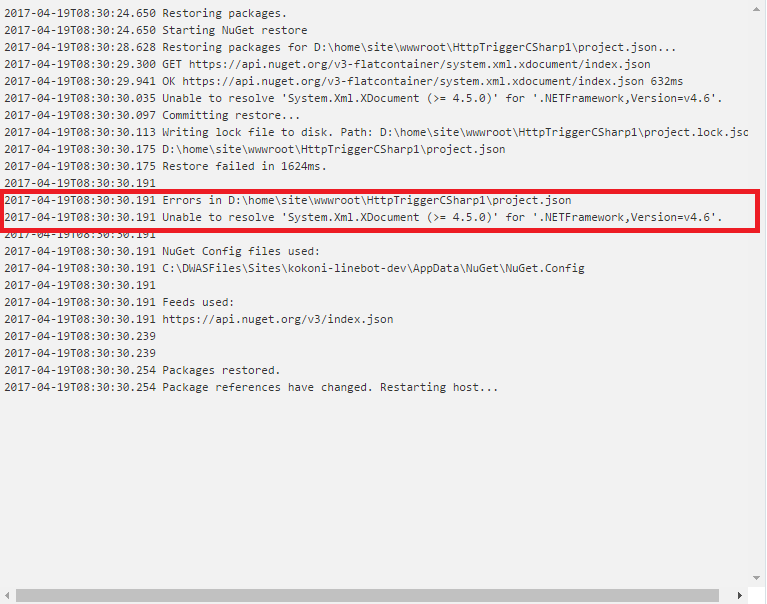
因みにRestoreに失敗した場合は上記のような結果になります。コンパイルが終わらないのでテスト実行することもできません。
存在しないバージョンを指定したりアセンブリ名が間違っていたりすると発生するので試してみるといいでしょう。
こんな感じで簡単に利用できるのでどんどん使っていくべきかと思います。

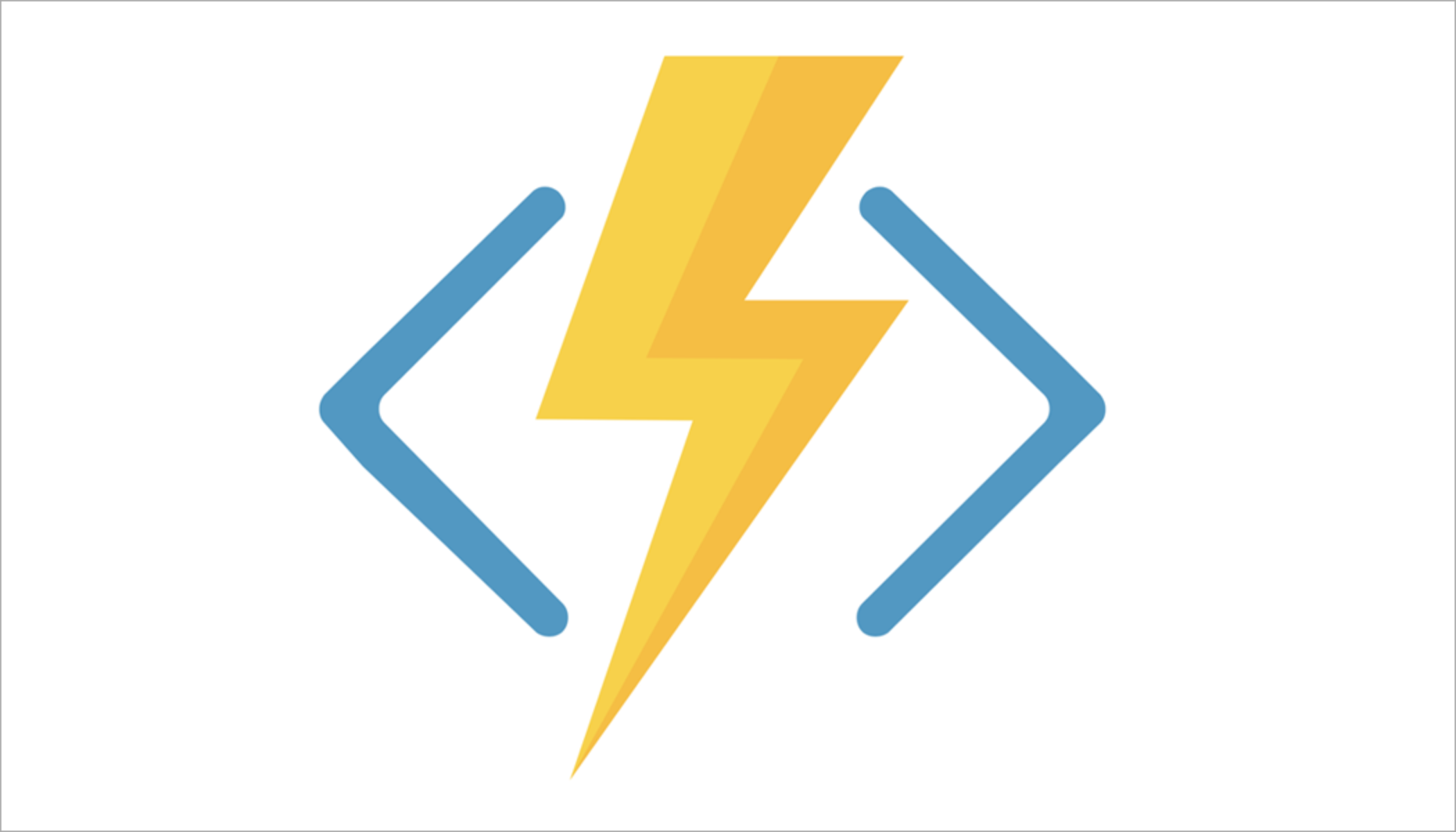

コメント